Se você quer tornar mais prático o envio de emails — além de passar mais seriedade na hora de enviar uma mensagem profissional, por exemplo — pode adicionar uma assinatura padrão à sua conta. Este tutorial ensina como fazer isso no Hotmail com apenas alguns cliques.
Abra a sua conta de email e vá até a caixa de entrada. No canto superior direito da tela existe um botão chamado “Opções” — clique ali para abrir um menu. Para abrir as configurações da sua conta, clique em “Mais opções”, conforme a imagem abaixo:
 Abra as configurações avançadas do seu email. (Fonte da imagem: Reprodução/Tecmundo)
Abra as configurações avançadas do seu email. (Fonte da imagem: Reprodução/Tecmundo)
A personalização da assinatura está junto de outra configuração muito importante: a alteração da fonte usada no corpo dos emails. Na tela que foi aberta, existem vários links — procure por “Fonte e assinatura da mensagem”, no campo “Escrevendo email”.
Configure a fonte do corpo da mensagem
Você tem a oportunidade de trocar o estilo e a cor da fonte que será usada em todos os emails que você enviar, basta escolher no campo “Fonte da mensagem”. É possível escolher entre oito tipos e várias cores, além de existir a possibilidade de escrever sempre em negrito, itálico ou com letras sublinhadas.
Se você usa o seu email para enviar mensagens profissionais, ou mesmo para mandar o seu currículo para as empresas, procure escolher um estilo mais discreto para a sua escrita, sem cores fortes e com um tamanho médio para a fonte. É possível visualizar o resultado instantaneamente, como mostra a imagem:
 Altere o estilo, o tamanho e a cor da fonte usada nos seus emails. (Fonte da imagem: Reprodução/Tecmundo)
Altere o estilo, o tamanho e a cor da fonte usada nos seus emails. (Fonte da imagem: Reprodução/Tecmundo)
Escolha uma assinatura personalizada
Para não ter que assinar todos os seus emails manualmente, o Hotmail possui uma ferramenta simples que permite configurar um texto padrão para o final das mensagens. No campo “Assinatura pessoal”, você pode escrever o seu nome, cargo e o que mais desejar.
Esse campo possui mais opções do que o de configuração da fonte, para que você possa personalizar completamente a sua assinatura. É possível inclusive colocar links e usar fontes diferentes para cada parte. Novamente, se você estiver usando o serviço para fins profissionais, não exagere nas cores, nos tamanhos e no conteúdo.
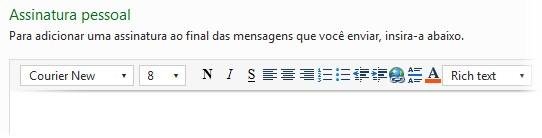 Personalize uma assinatura com o seu nome e os dados pessoais necessários. (Fonte da imagem: Reprodução/Tecmundo)
Personalize uma assinatura com o seu nome e os dados pessoais necessários. (Fonte da imagem: Reprodução/Tecmundo)
Lembre-se de mudar a assinatura sempre que algum dos dados estiver desatualizado, como o seu telefone, cargo na empresa ou mesmo se quiser dar uma nova cara ao final dos seus emails. Se quiser, adicione uma pequena mensagem ou frase que tenha a ver com você.






![Imagem de: Como fazer o melhor uso possível do Hotmail [vídeo]](https://tm.ibxk.com.br/2012/4/materias/21982129494.jpg?ims=164x118)


















